Word标尺怎么显示和隐藏?设置方法详解
时间:2025-09-27 14:17:48 468浏览 收藏
你在学习文章相关的知识吗?本文《Word标尺怎么显示和隐藏?水平垂直标尺设置方法》,主要介绍的内容就涉及到,如果你想提升自己的开发能力,就不要错过这篇文章,大家要知道编程理论基础和实战操作都是不可或缺的哦!
首先点击“视图”选项卡并勾选“标尺”以显示标尺,或使用快捷键Alt+W后按R快速切换标尺显示状态,隐藏时取消勾选即可。
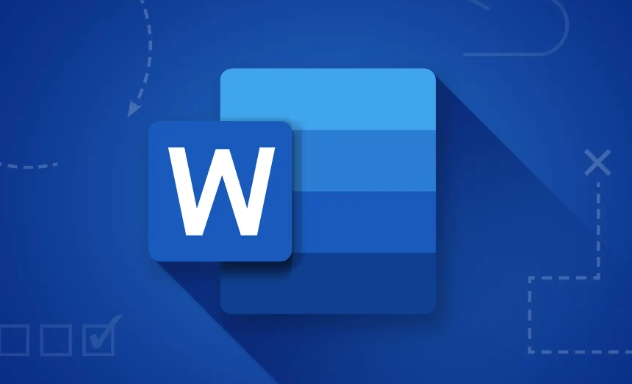
如果您在编辑Word文档时发现标尺未显示,可能会影响对段落、页边距或表格的精确调整。启用标尺可以帮助您更直观地设置缩进、制表位和页面布局。以下是相关操作步骤:
本文运行环境:Surface Laptop 5,Windows 11
一、通过视图选项卡显示标尺
Word提供了在“视图”功能区中直接控制标尺显示的功能,适用于大多数版本的Word应用程序。
1、打开需要操作的Word文档。
2、点击顶部菜单栏中的“视图”选项卡。
3、在“显示”功能组中,勾选“标尺”复选框。
4、此时,水平标尺将出现在文档顶部,垂直标尺出现在页面左侧。
二、隐藏标尺的方法
当不需要使用标尺时,可以将其隐藏以获得更大的文档编辑空间。
1、进入Word文档的“视图”选项卡。
2、在“显示”区域中,取消勾选“标尺”选项。
3、水平与垂直标尺将立即从文档界面中消失。
三、使用快捷键控制标尺显示
部分版本的Word支持通过快捷方式快速切换标尺的可见性,提升操作效率。
1、确保当前处于文档编辑主界面。
2、按下键盘组合键Alt + W,然后松开。
3、紧接着按字母键R。
4、若标尺原本隐藏,则此时会显示;若原本显示,则会被隐藏。
理论要掌握,实操不能落!以上关于《Word标尺怎么显示和隐藏?设置方法详解》的详细介绍,大家都掌握了吧!如果想要继续提升自己的能力,那么就来关注golang学习网公众号吧!
-
501 收藏
-
501 收藏
-
501 收藏
-
501 收藏
-
501 收藏
-
442 收藏
-
392 收藏
-
118 收藏
-
485 收藏
-
329 收藏
-
361 收藏
-
444 收藏
-
205 收藏
-
168 收藏
-
268 收藏
-
226 收藏
-
348 收藏
-

- 前端进阶之JavaScript设计模式
- 设计模式是开发人员在软件开发过程中面临一般问题时的解决方案,代表了最佳的实践。本课程的主打内容包括JS常见设计模式以及具体应用场景,打造一站式知识长龙服务,适合有JS基础的同学学习。
- 立即学习 543次学习
-

- GO语言核心编程课程
- 本课程采用真实案例,全面具体可落地,从理论到实践,一步一步将GO核心编程技术、编程思想、底层实现融会贯通,使学习者贴近时代脉搏,做IT互联网时代的弄潮儿。
- 立即学习 516次学习
-

- 简单聊聊mysql8与网络通信
- 如有问题加微信:Le-studyg;在课程中,我们将首先介绍MySQL8的新特性,包括性能优化、安全增强、新数据类型等,帮助学生快速熟悉MySQL8的最新功能。接着,我们将深入解析MySQL的网络通信机制,包括协议、连接管理、数据传输等,让
- 立即学习 500次学习
-

- JavaScript正则表达式基础与实战
- 在任何一门编程语言中,正则表达式,都是一项重要的知识,它提供了高效的字符串匹配与捕获机制,可以极大的简化程序设计。
- 立即学习 487次学习
-

- 从零制作响应式网站—Grid布局
- 本系列教程将展示从零制作一个假想的网络科技公司官网,分为导航,轮播,关于我们,成功案例,服务流程,团队介绍,数据部分,公司动态,底部信息等内容区块。网站整体采用CSSGrid布局,支持响应式,有流畅过渡和展现动画。
- 立即学习 485次学习
